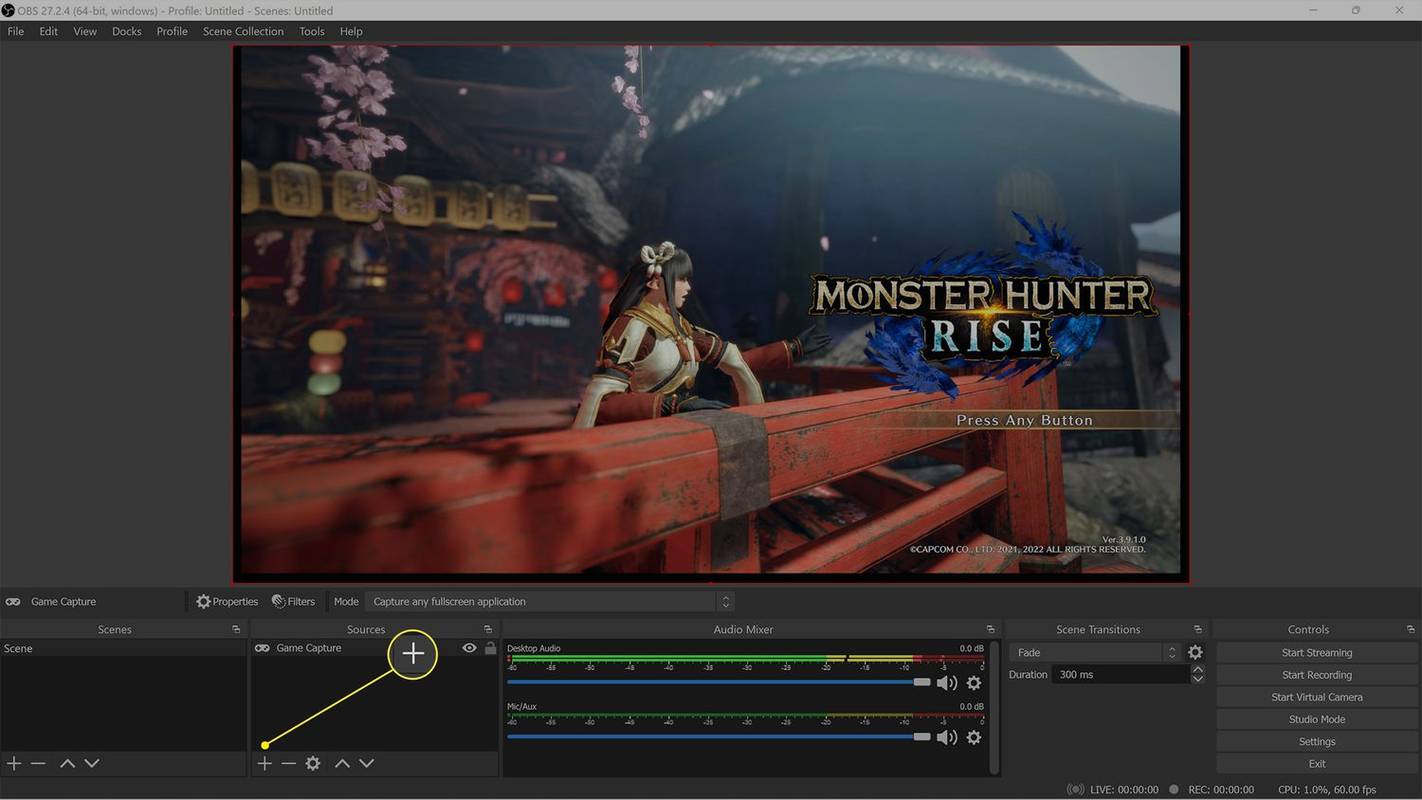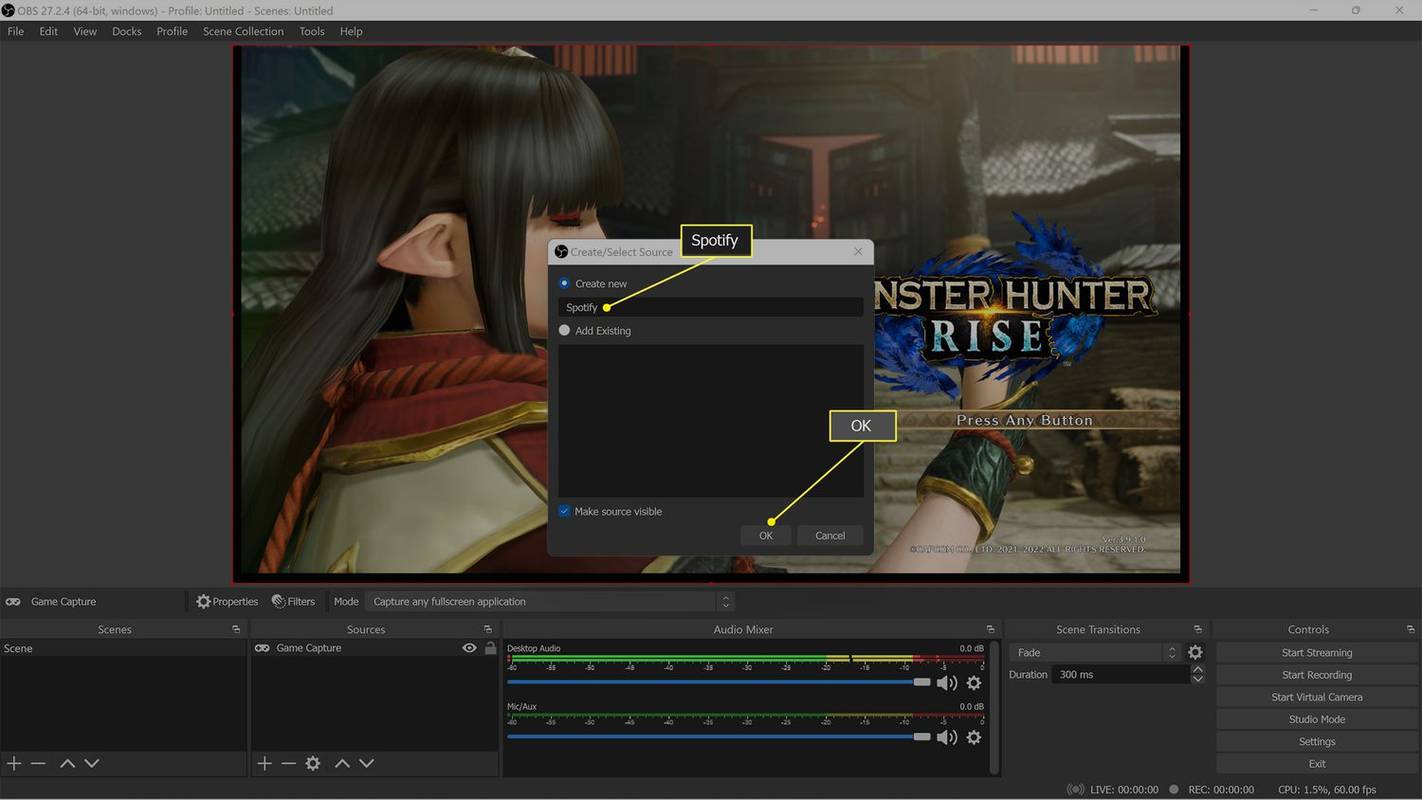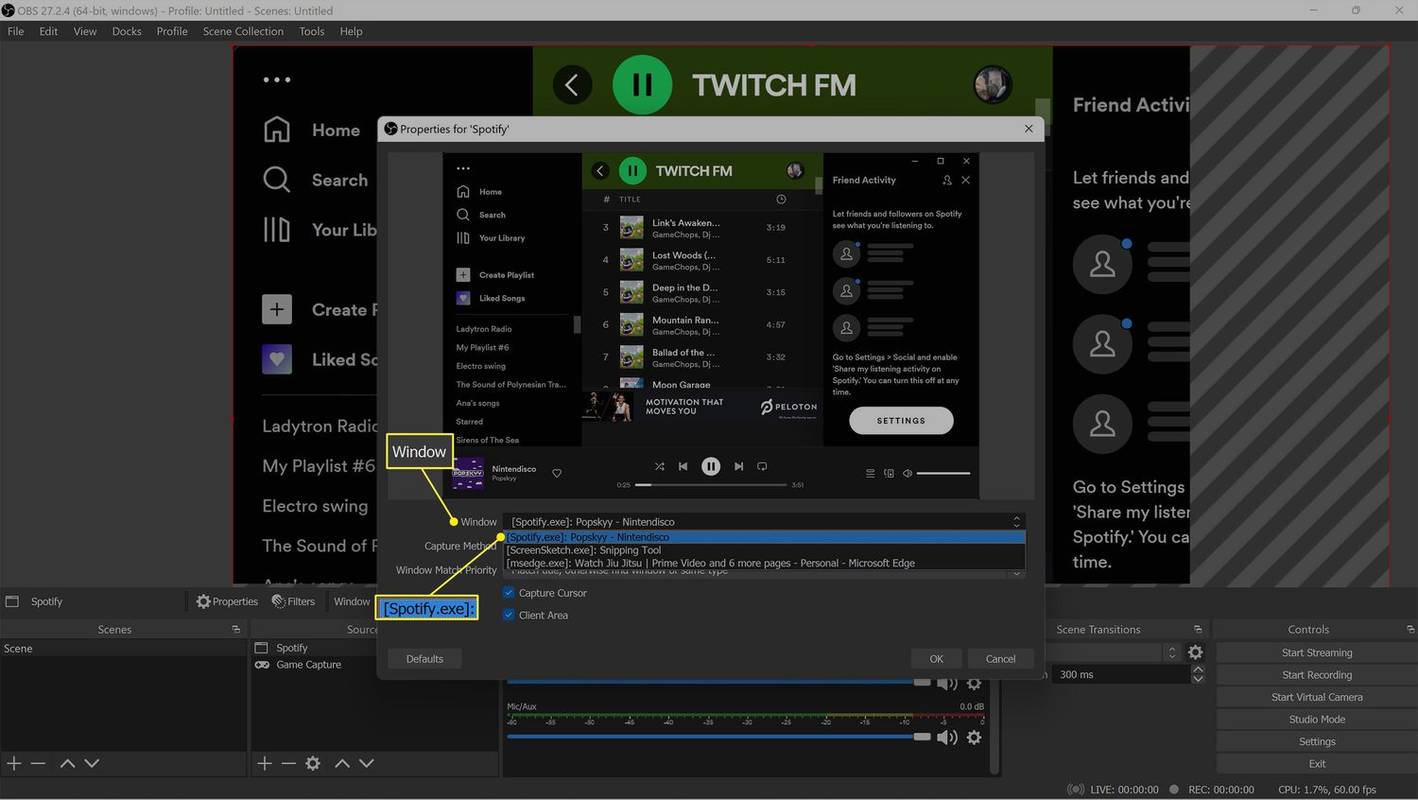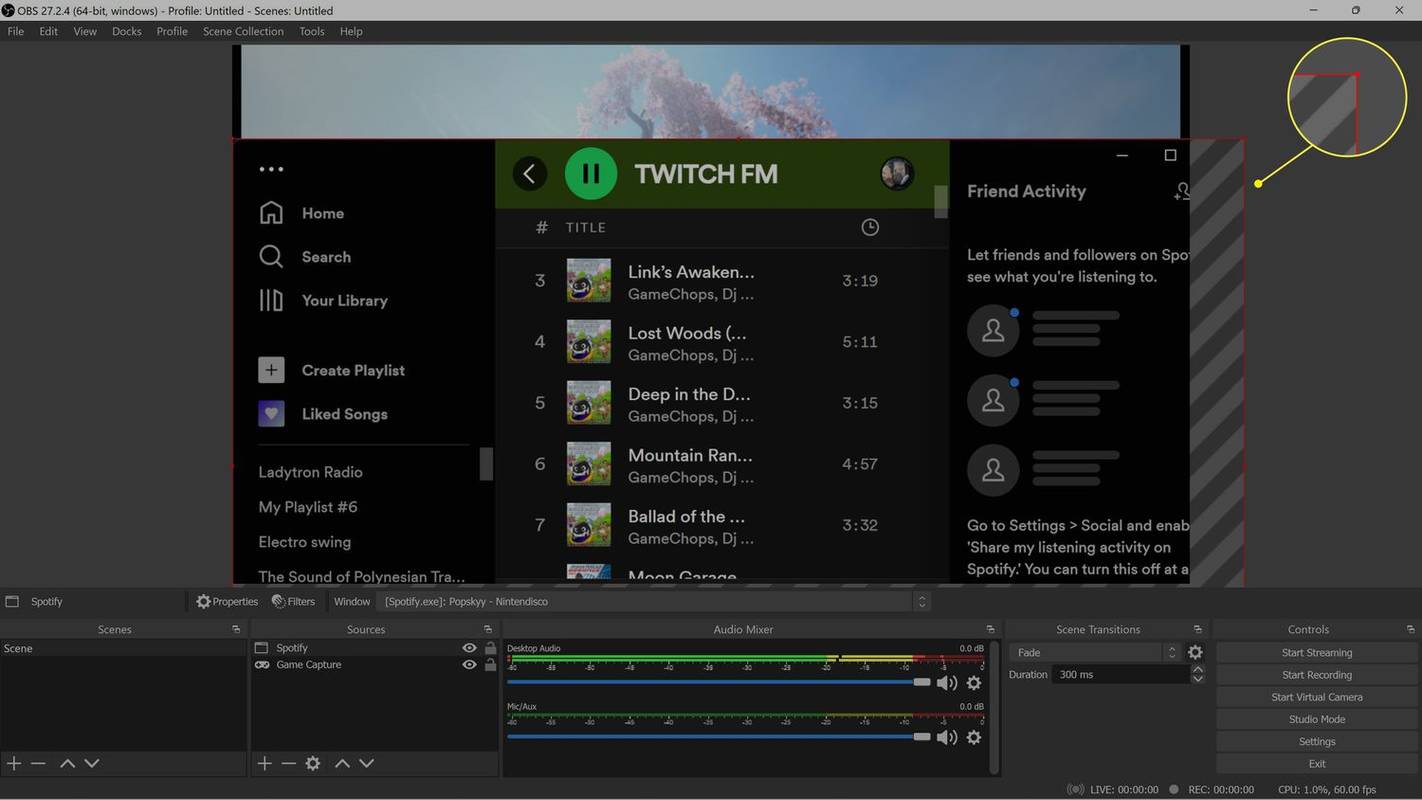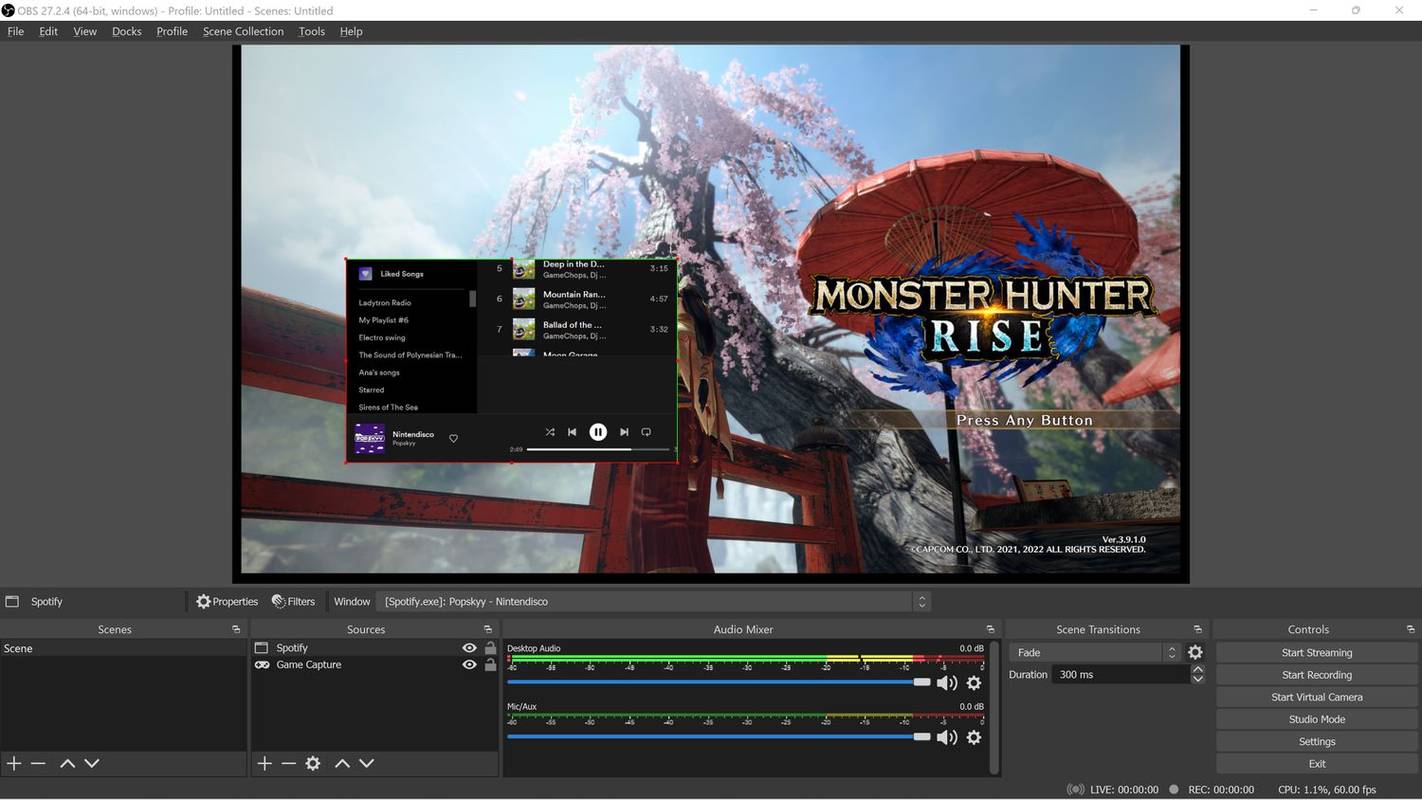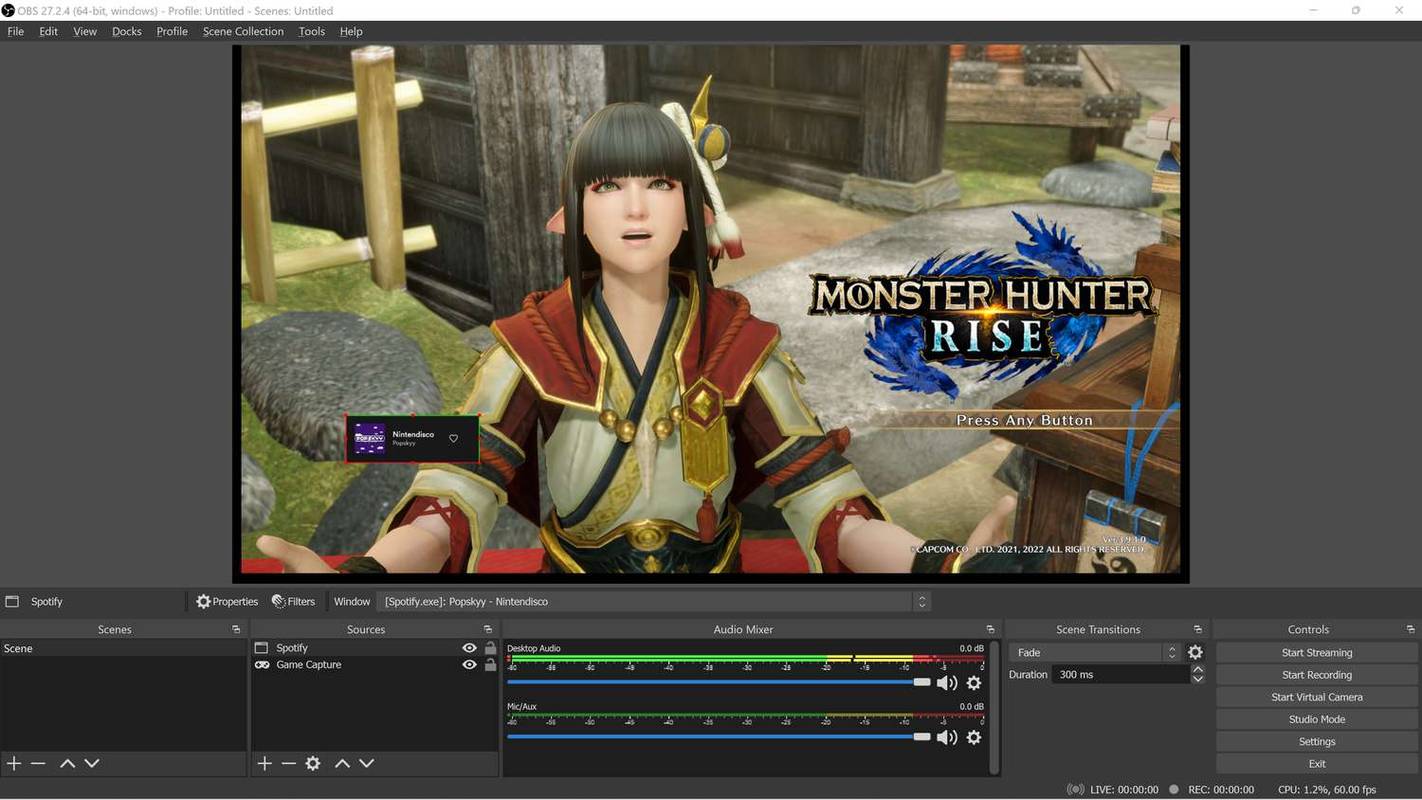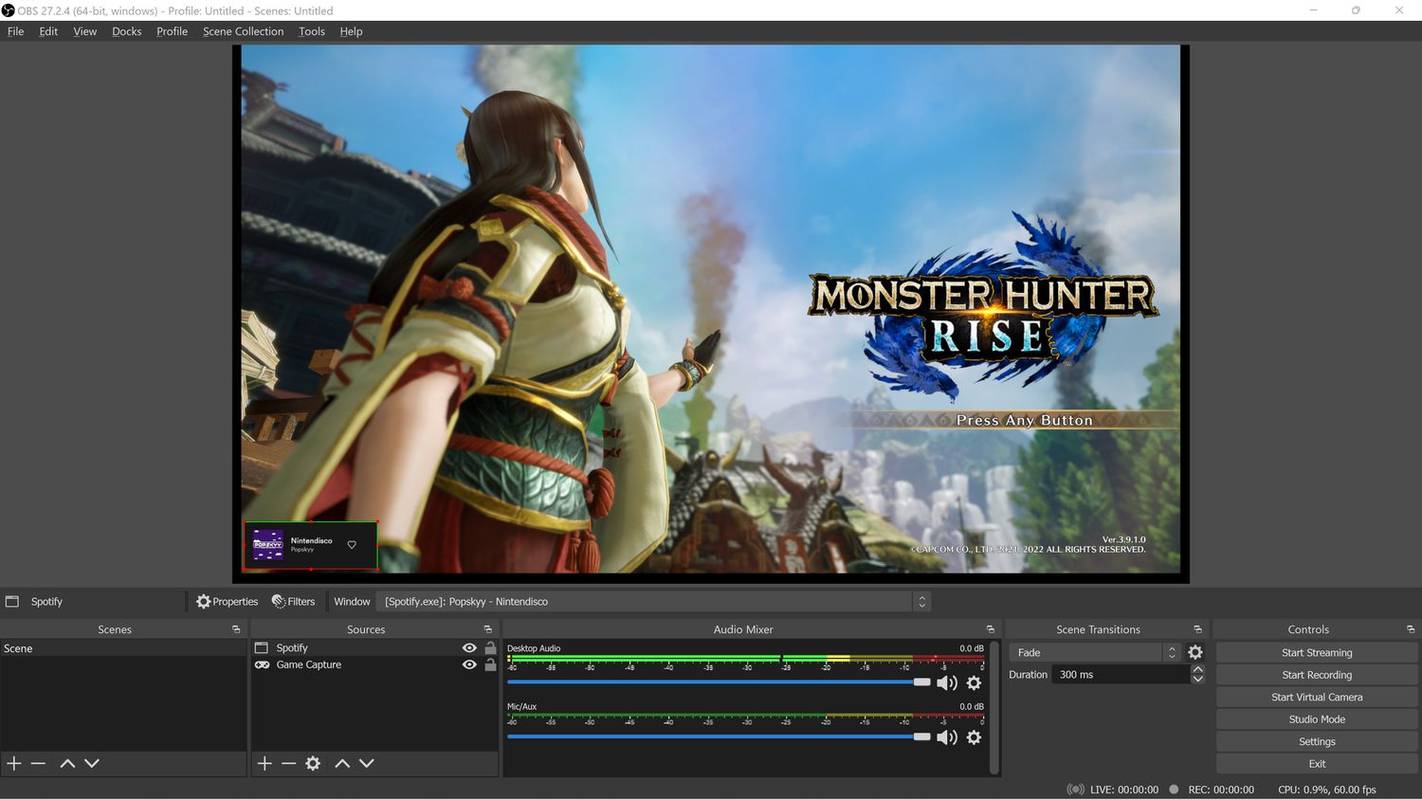Mida teada
- Esitage muusikat YouTube'is, Spotifys jne ning seda esitatakse teie Twitchi voos, kui edastate oma töölauaheli.
- Kui kasutate voogesituse rakendust (nt OBS) ja ei edasta oma töölaua heli, lisage allikana Spotify jne.
See artikkel selgitab, kuidas Twitchis muusikat esitada, sealhulgas seda, milline muusika on ohutu ja mis puutub kokku autoriõigustega (ja tekitab probleeme).
Kuidas mängida muusikat oma Twitchi voos?
Twitchi voos on taustamuusika esitamiseks palju võimalusi. Kui teie voog on konfigureeritud edastama sama heliväljundit, mida kuulete oma kõrvaklappidest, saate lihtsalt laadida YouTube'i video või muusikapleieri, näiteks Spotify, esitada laulu ja see esitatakse teie voos. Kui voogesitate konsoolist, saate teha sama, käivitades konsoolil rakenduse, näiteks Spotify, esitades laulu ja naastes seejärel mängu.
Kui kasutate ringhäälingutarkvara nagu OBS , saate allikana kasutada ka rakendust nagu Spotify ja seejärel lisada selle oma OBS-i stseenile. See toimib sarnaselt mängu lisamisega OBS-ile, kuid soovi korral saate oma mängu katta Spotify minipleieriga.
Spotify lisamiseks oma Twitchi voogu OBS-is tehke järgmist.
-
Klõpsake nuppu + OBS-i jaotises Allikad.
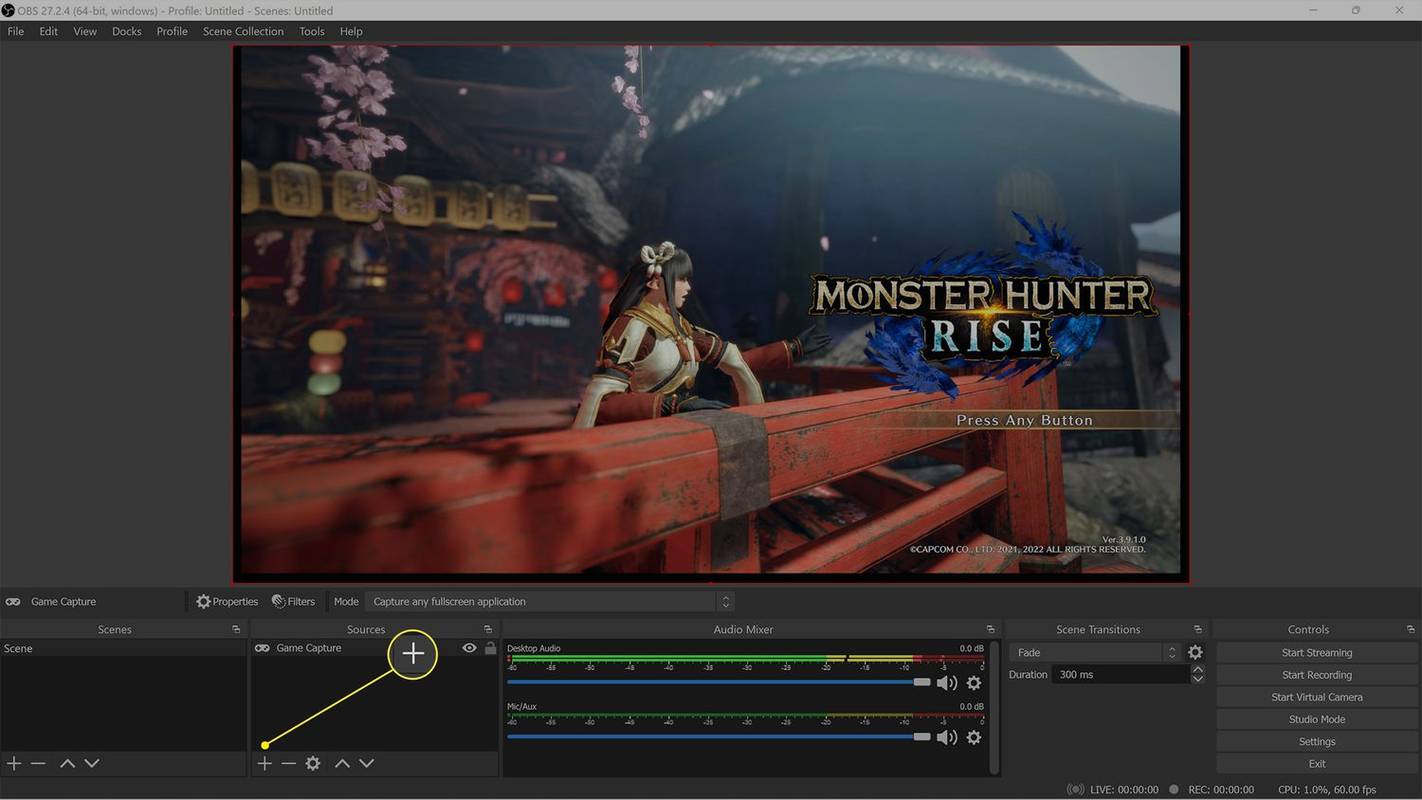
-
Klõpsake akna jäädvustamist.

-
Muutke akna nimeks Spotify või midagi muud, mis teile meelde jääb, ja klõpsake Okei .
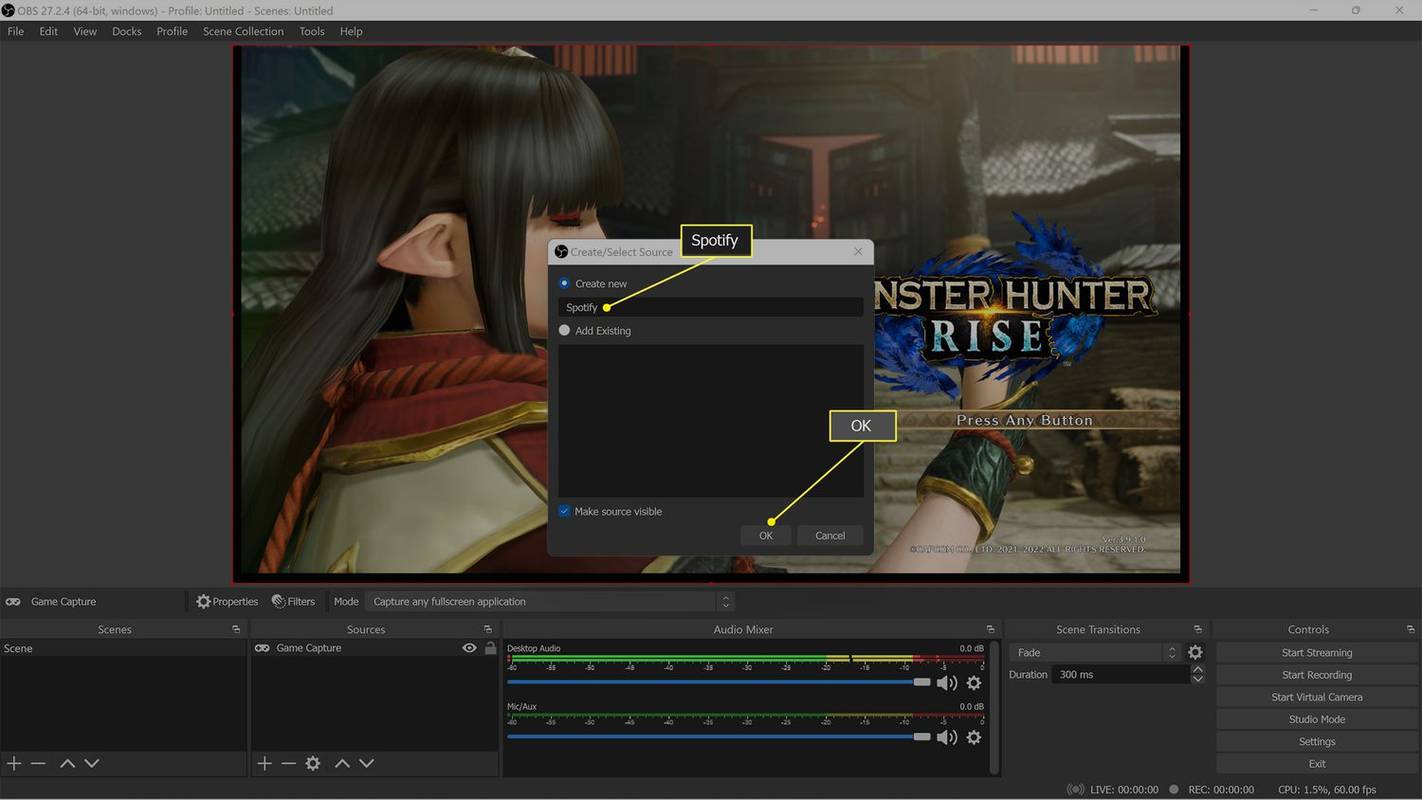
Kui te ei soovi, et Spotify aken oleks teie voos nähtav, tühistage valik muuta allikas nähtavaks kasti.
kas saate youtube'is kommentaarid välja lülitada
-
Klõpsake akna allika valikukasti ja valige Spotify.exe .
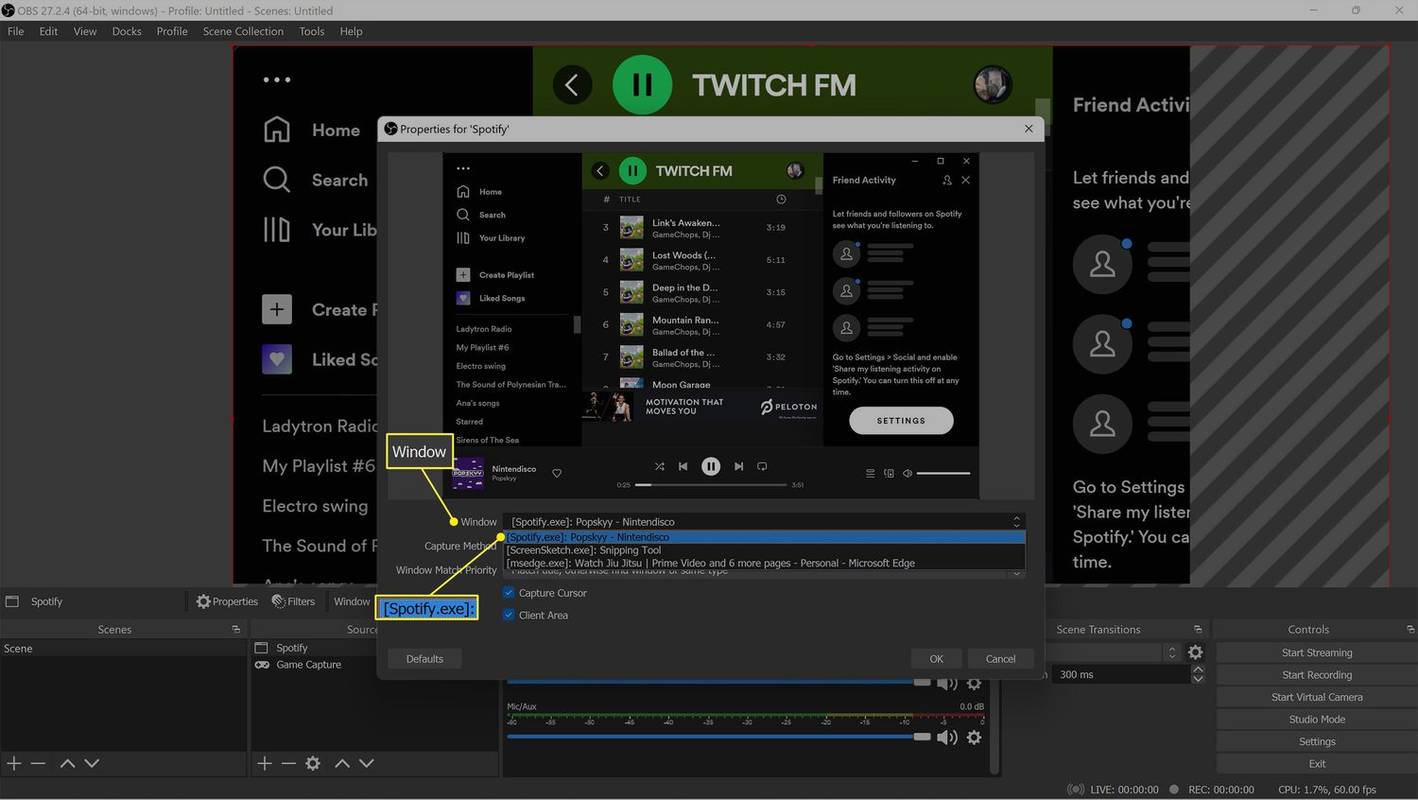
Kui te ei näe Spotify valikut, veenduge, et Spotify rakendus teie arvutis töötaks.
-
Spotify akna suuruse muutmiseks klõpsake ja lohistage punast piirjoont.
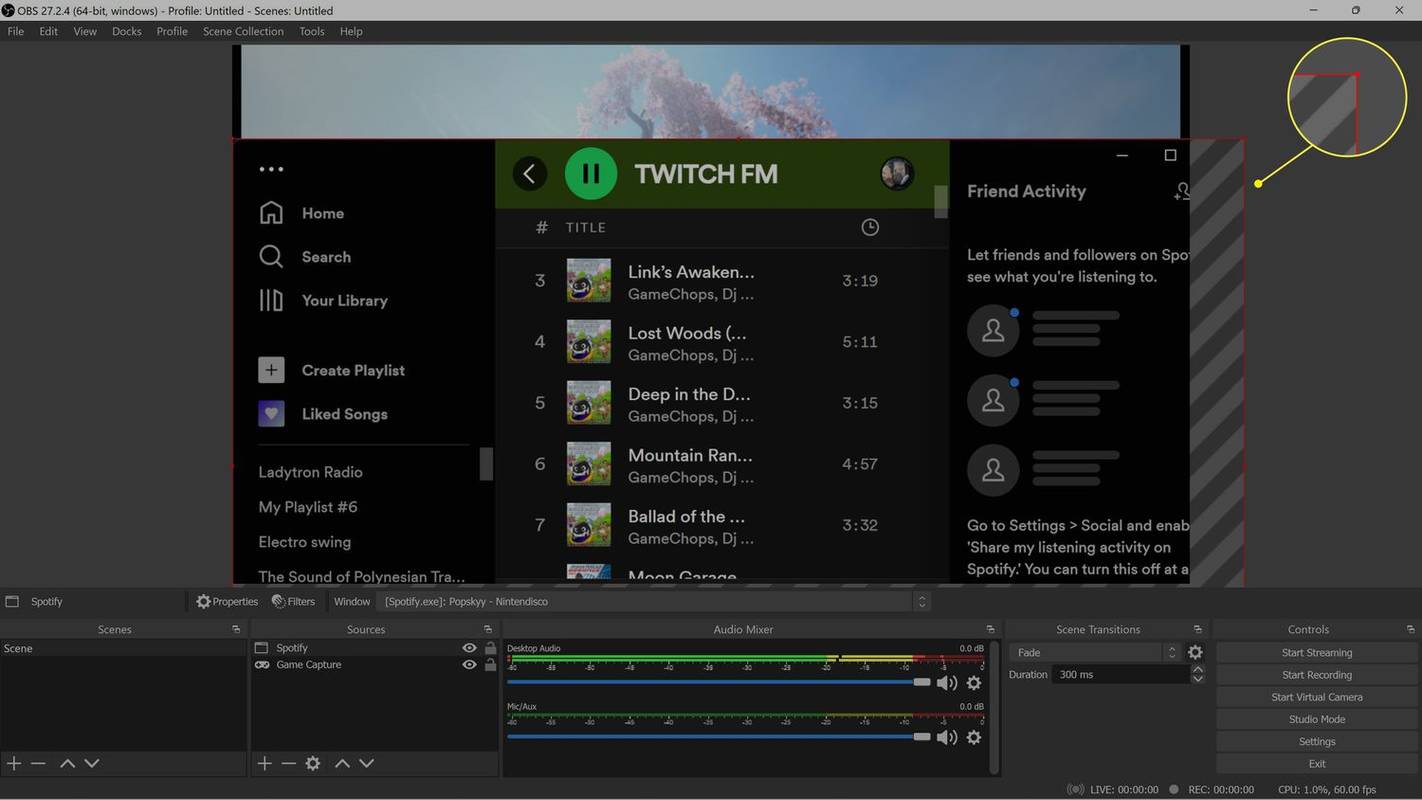
-
vajutage ja hoidke Kõik , seejärel klõpsake ja lohistage Spotify akna kontuuri selle kärpimiseks.
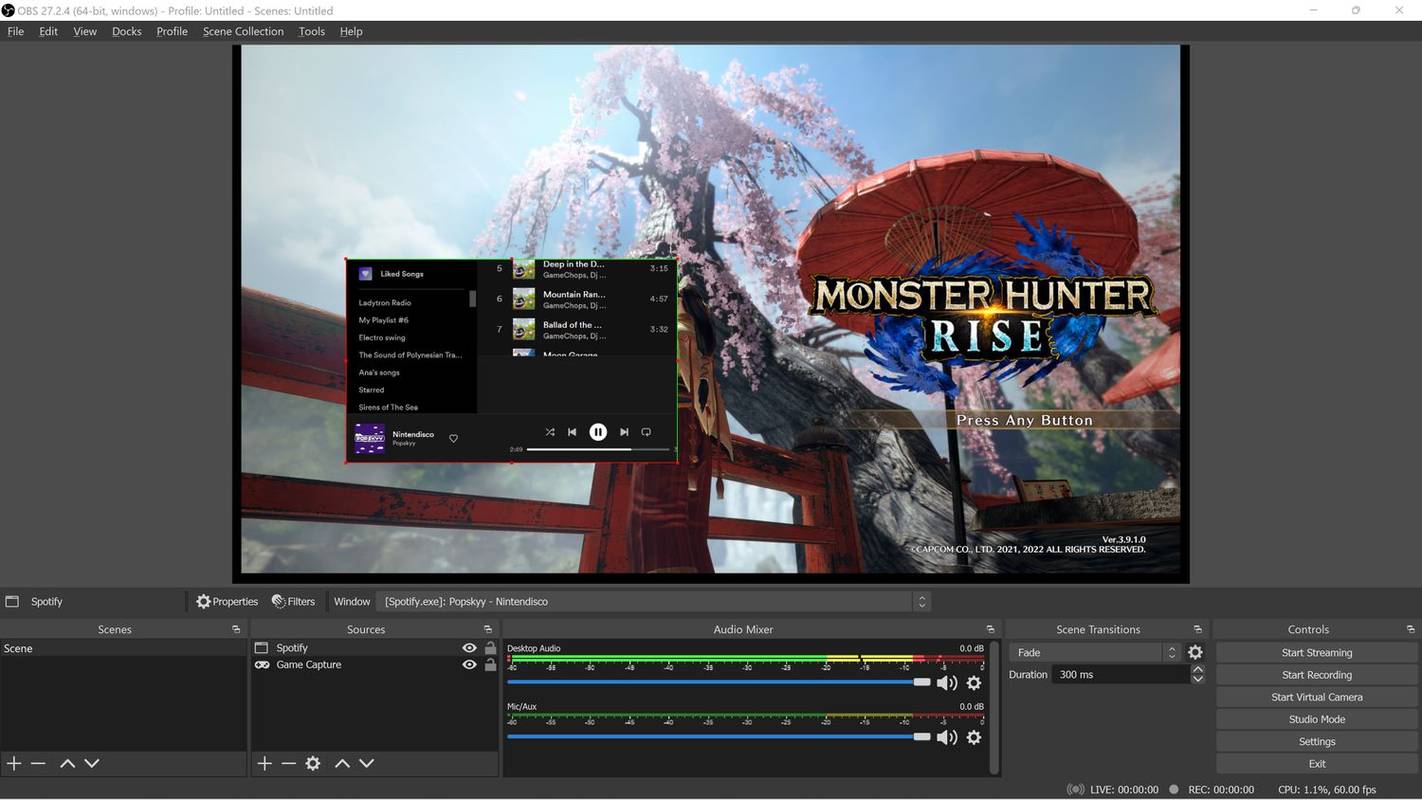
-
Kui olete Spotify akna oma soovi järgi kärpinud, klõpsake selle vabastamiseks hiirega.
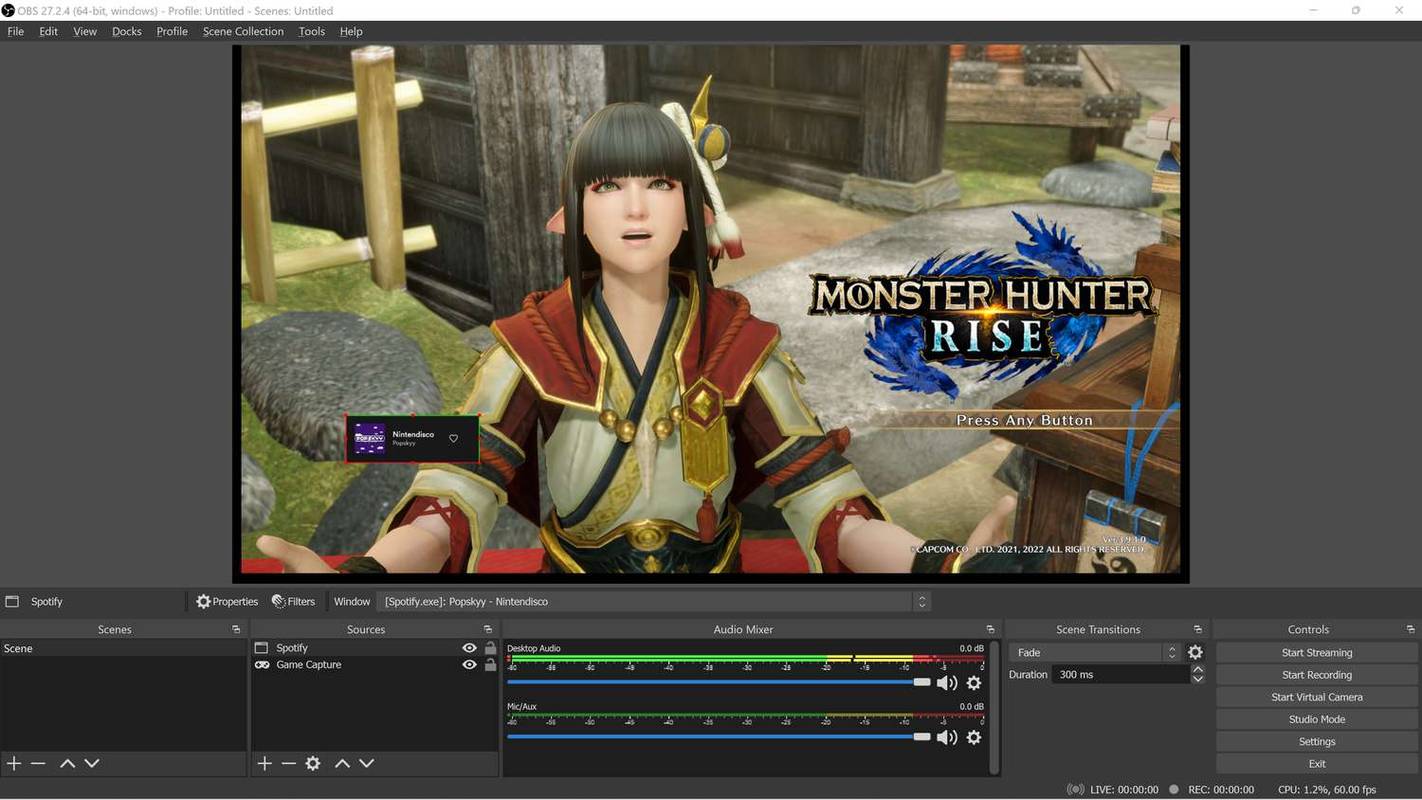
-
Klõpsake ja lohistage Spotify akent ekraanil soovitud kohta ning oletegi valmis.
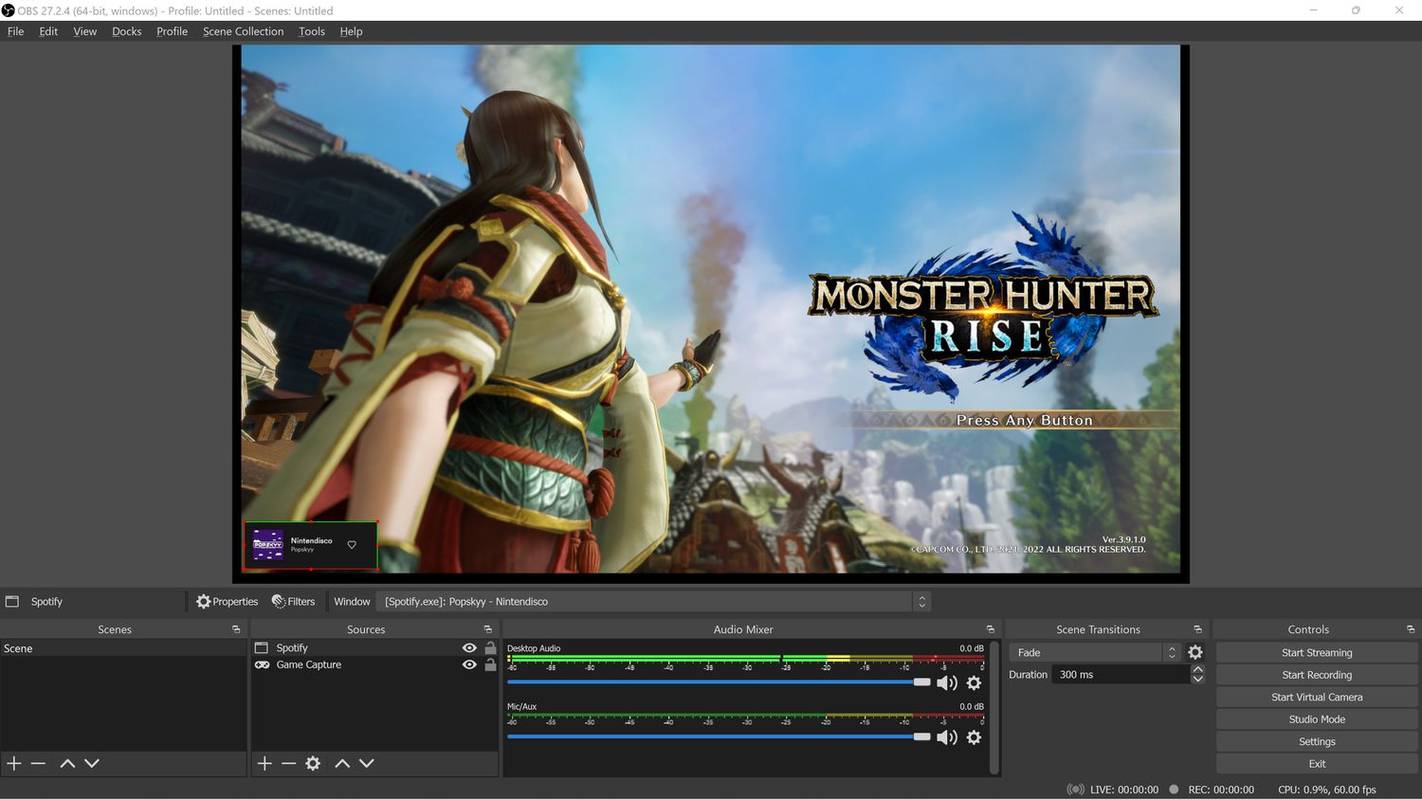
Selles näites akent kärbiti, et kuvada ainult praegu esitatav lugu, kuid saate kärpida, et kuvada ka juhtnuppe, praegust esitusloendit või mõnda muud Spotify akna osa.
Kas saate Twitchis voogesituse ajal Spotifyd mängida?
Saate mängida Spotifyd Twitchis voogesituse ajal, kuid peate olema ettevaatlik, milliseid lugusid esitate. Sama kehtib Apple Musicu, YouTube Musicu, muude voogedastusteenuste ja isegi sellistest kohtadest nagu iTunes ostetud lugude kohta. Kuigi saate Twitchis esitada muusikat kõigist nendest allikatest, ei saa te legaalselt esitada muusikat, mille jaoks teil pole luba.
Spotify tellimuse eest tasumine või iTunesist laulu ostmine ei anna teile ka õigust seda muusikat voogesitada ja vale asja voogesituse korral võite Twitchiga hätta jääda.
Kas saate Twitchis esitada autoriõigustega kaitstud muusikat?
Saate Twitchis esitada autoriõigustega kaitstud muusikat ainult siis, kui autoriõigused kuuluvad teile, kui olete muusika voogesituse õiguste eest maksnud või kui autoriõiguse omanik on andnud selgesõnalise voogesitusloa kas striimijatele üldiselt või teile konkreetselt.
Kui esitate Twitchis autoriõigustega kaitstud muusikat, milleks teil selleks õigusi pole, olete vastuolus nii Twitchi teenusetingimuste kui ka autoriõiguse seadusega. See tähendab, et võite saada Twitchi tagasilööke ja võite olla avatud ka autoriõiguste omaniku õiguslikele meetmetele.
Enne autoriõigustega kaitstud muusika esitamist Twitchis veenduge, et teil on autoriõiguste omaniku luba.
Kas teid saab muusika mängimise eest Twitchist keelata?
Kui esitate autoriõigustega kaitstud muusikat ja jääte vahele, võite saada Twitchi kasutamise keelu. Twitch võib oma teenusetingimusi igal ajal muuta, kuid tavaliselt annavad nad mõned hoiatused, millele järgneb teenuse alaline keeld. Ka vanade hoiatuste kustutamiseks pole protseduure, nii et kui olete juba aastaid tagasi mitu hoiatust saanud, võidakse teid koheselt keelata, kui voogesitage autoriõigustega kaitstud muusikat täna.
tulepulk ei saa Internetti ühendust
Millist muusikat saate Twitchis voogesitada?
Saate voogesitada muusikat, mille õigused teile isiklikult kuuluvad, muusikat, mis on üldkasutatav, ja muusikat, mille autoriõiguste omanikud on voogesitamiseks kättesaadavaks teinud. Striimijal võib olla keeruline täpselt kindlaks teha, mis on okei ja mis mitte, kuid on palju allikaid, mis on seda teie heaks teinud.
Siin on mõned head kohad muusika voogesitamiseks Twitchis:
- Kuidas mängida muusikat Xboxi rakenduses Twitch?
Autoriõigustega seotud probleemide ohu tõttu ei sisalda Twitchi rakendus konsoolidele, nagu Xbox ja PlayStation, sisseehitatud muusika esitamise võimalust. Võimalik, et saate teha lahenduse jaoturiga, mis võimaldab teil heliseadet otse sisestada. oma kontrollerit, kuid lihtsam on muusikat esitada, nii et mikrofon selle vastu võtab, või seadistada OBS-is sisend, nagu ülalpool. Sõltumata sellest, kuidas te seda teete, ei tohiks te ikkagi kasutada autoriõigustega kaitstud muusikat.
- Kuidas saada litsents autoriõigustega kaitstud muusika esitamiseks Twitchis?
Peate võtma ühendust autoriõiguste omanikuga, et osta litsents tema muusika esitamiseks oma voos ja teil pole mingit garantiid, et ta isegi selle litsentsi annab. Autoriõigusteta muusika esitamine voos on lihtsam, odavam ja turvalisem.
Kuidas Twitchis laulu taotleda KKK
Huvitavad Artiklid
Toimetaja Valik

Traadita võrgu profiilide varundamine ja taastamine Windows 10-s
Windows 10-s on võimalik luua traadita võrgu konfiguratsioonist varukoopia, mis salvestatakse faili. Pärast Windows 10 uuesti installimist saate selle kiiresti taastada.

Amazon Fire'i tahvelarvuti ei lae? Siit saate teada, kuidas seda parandada
https://www.youtube.com/watch?v=3Vfd8XM8HIc Kahjuks on paljudel Kindle Fire'i mudelitel teadaolev järjepidev ja püsiv disainiprobleem, mida Amazonil näib olevat raskusi raputamisega. Täpsemalt, tulekahjudel on kalduvus nende vastu

Opera 49: VR-videopleier
Populaarse Opera brauseri taga olnud meeskond avaldas täna uue beetaversiooni. Opera 49.0.2725.31 on varustatud VR 360 Playeri funktsiooniga. Vaatame, kuidas see töötab. Opera on tuntud 360-kraadise videotoe poolest, mida saab mängida otse virtuaalreaalsuse peakomplektides. Kui teil on riistvara nagu HTC Vive või Oculus Rift, saate vaadata

Kuidas kasutada Facebook Marketplace'i mobiilis
Facebook Marketplace pakub lihtsat ja tõhusat viisi teie piirkonna ostjate ja müüjatega ühenduse loomiseks ning see on mobiilseadmetes veelgi juurdepääsetavam. Kui olete platvormi uus kasutaja või otsite näpunäiteid selle täiustamiseks

Kuidas kasutada SD-kaarti Fire Tabletiga
Kas teil on Amazon Fire tahvelarvuti? Kui jah, siis kas teadsite, et saate installida rakendusi otse tahvelarvutiga ühendatud SD-kaardile? See on õige. Mõne Fire-tahvelarvutiga on sisseehitatud vaid 8 GB

Kuidas eemaldada sõnu iPhone'i ennustavast tekstist
Te ei saa sõnastikupõhiseid tekstikirjeid redigeerida, kuid saate lähtestada iPhone'i ennustava tekstisõnastiku või lisada asjade parandamiseks otseteid.